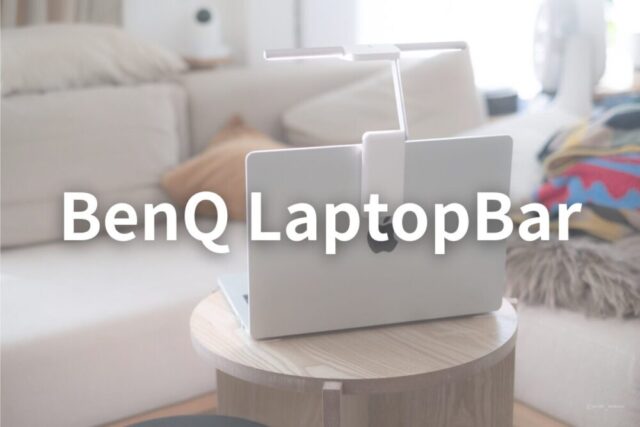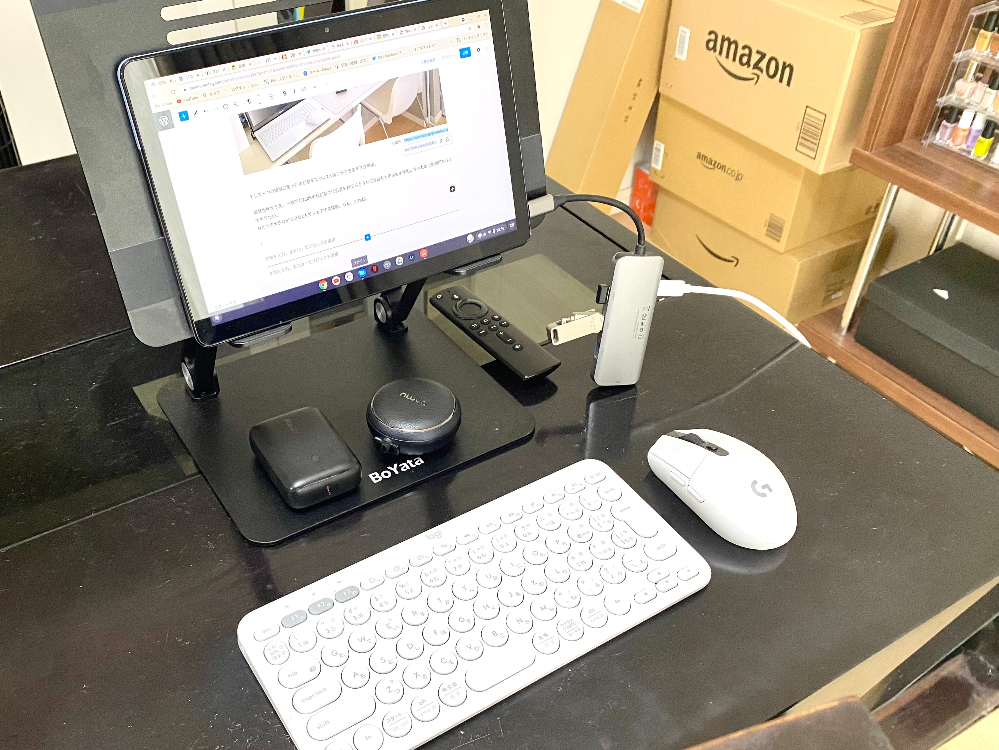Webカメラ、正直必要なのかどうかよく分かりませんよね。安心してください、私もそうです。
仕事柄、ZOOMなどを使ったオンライン会議の機会が非常に多い筆者。週末以外は毎日使っていると言っても過言ではありません。
本記事では、オンライン会議にぜひ導入したいアイテムであるWebカメラ、「OBSBOT / Tiny2」をご紹介します。

オンライン会議などで、いわゆる「顔出し」をしているとやはり自分の映りは気になるもの。
会社支給PCの内蔵カメラで確かに事足りているのはあるんだけど、筆者の環境では明るさが足りないことが多く顔全体が暗くなってしまう問題が頻発していましたが、それも”Tiny2”で解決。
一般的なWebカメラよりもはるかに大きな1/1.5 CMOSセンサーを搭載したレンズは非常に明るく鮮明な映像を撮影することができ、2つのネイティブISOを搭載しているので薄暗い場所・眩しい場所のような撮影に向かない場所であっても優れたイメージングを実現。オンライン会議における画像品質は間違いなく向上します。
また、AI搭載によるトラッキング機能やハンズフリーボイスコントロールなど、使い勝手の良い機能も一見の価値あり。
OBSBOT / Tiny2 レビュー
それでは、実際に使用してみましたので”Tiny2”について詳しく解説していきます。

こちらがOBSBOTの4Kに対応したWebカメラ”Tiny2”です。台座の上にジンバル付きカメラが乗っているような構造になっていて左右上下自由にカメラを向かせることができます。
設置から使用開始までがスムーズで簡単
Webカメラ自体はUSB接続するだけで使用できるものがほとんですが、”Tiny2”も同様で接続するだけで使用することが可能です。


使用にあたっては付属のUSBケーブルを使用すれば大丈夫です。ケーブルの入れ替えが出来る点は優秀で、撮影環境によってケーブルの長さが足りない、なんて場合は長いケーブルに付け替えすればいいだけ。同梱されているケーブルの長さは1.5m長なので、基本的には足りるかな。
PC側にUSB-Cポートが無い方も安心してください。USB-A変換アダプタが付属していますので、どなたもすぐに使用することができます。

モニターに引っ掛けて使用できるようにマウントが付属していました。簡単につけ外しができますし、グラつきもほとんどありませんので安心して使用することができます。
カメラとこちらのマウントは独立しており、カメラの底部がマグネット仕様になっているのでマウントに貼り付けて使用するような設計になっています。
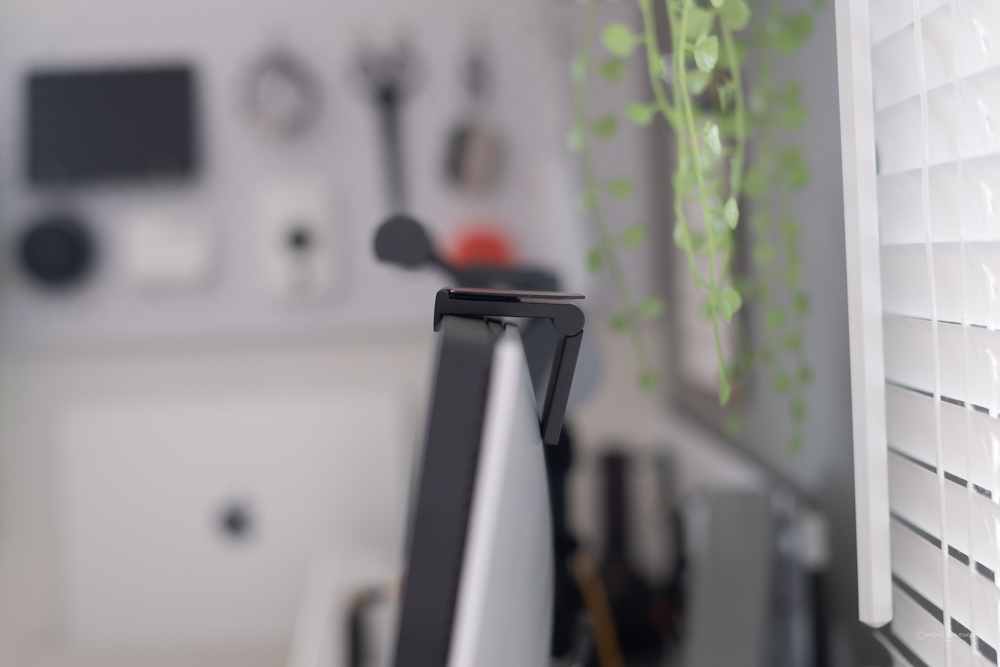

カメラ底面には1/4-20ネジ穴が備わっていますので、三脚での取り付けやマグネット取り付け可能な鉄部に取り付け、そのままダイレクトに平らな場所に置く、などの多様な置き方に対応することができます。2軸ジンバルのおかげで、カメラの向きなどを気にする必要が皆無な点は非常にストレスフリーな仕様となっています。
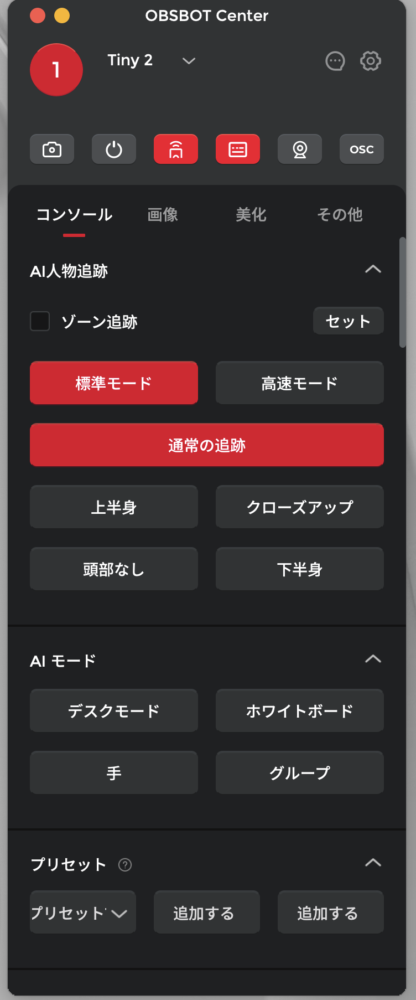
また、本製品を制御するソフトをPCにダウンロードすることで細かな設定が可能になります。画質の設定や、目玉機能の補正機能などなど、本製品の性能を引き出すためにダウンロードすることをオススメします。
UIもわかりやすく、すぐに使いこなすことができるようになると思いますよ。
ソフトウェアでできることをチェックする
コンソール
ここでは、追跡機能のモード設定が可能です。
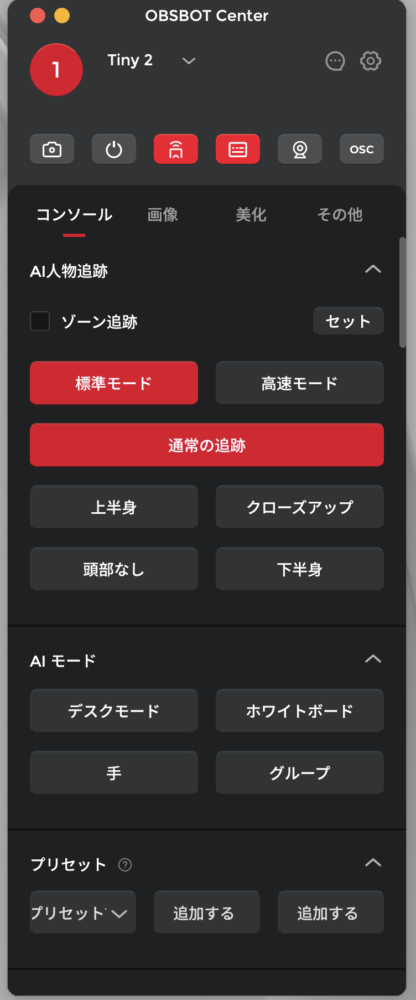
- 追跡速度の設定(標準モード or 高速モード)
- 通常の追跡→人物を検知して追跡
- 上半身→AIが上半身を検知し投影
- クローズアップ
- 頭部なし→顔が映らないように制御されます
- 下半身→AIが下半身を検知し投影
- 位置調整や、画角の調整(ワイド、中、ナロー)

デスク上を撮影するモード。手元で資料を投影しながら会話したりすることもあるかもしれません。そんな時にカメラの向きを調整する必要がないのが魅力。

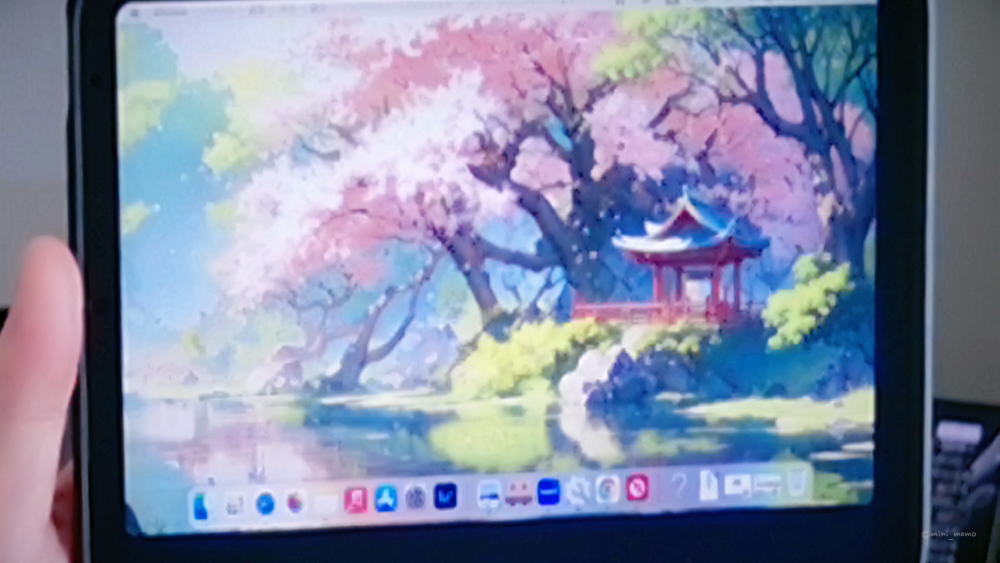
ホワイトボードなどを検知し、プレゼンなどで使用する機能

手を追跡するモード。左手、右手、どちらの手をトラッキングするかを設定することができます。
カメラに複数人を映したい場合に使用できます。
画像
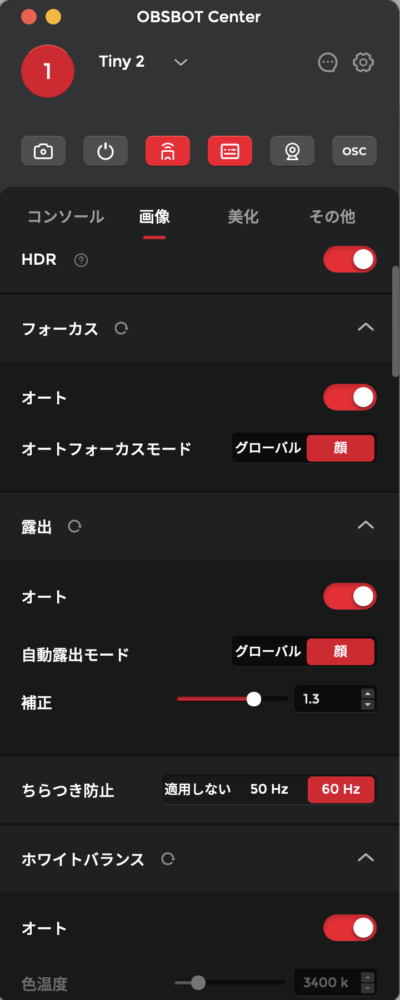
- 露出設定
- ちらつき防止
- ホワイトバランス
- コントラスト
- 彩度
- 鋭さ(シャープネス)
- 色調
これらの設定を細かく行うことができます。
美化
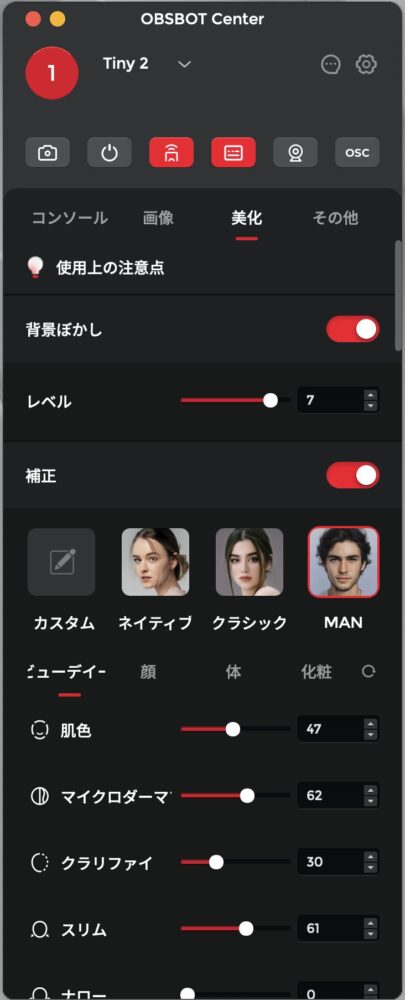
- 背景ぼかし
- 補正
背景ぼかしは8段階のレベルで設定が可能です。
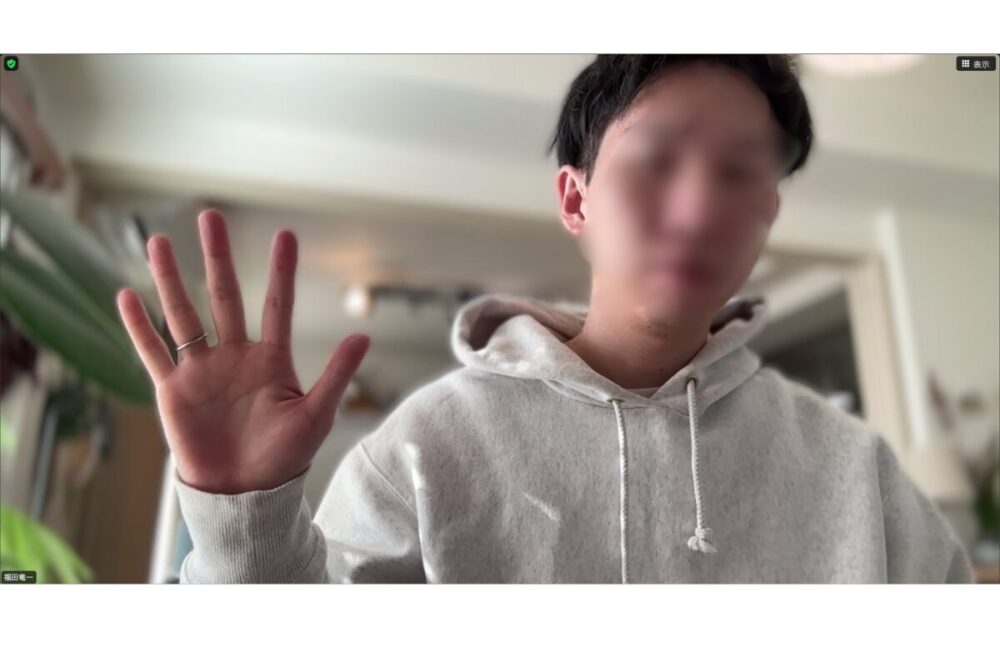

ぼかし具合については、、、まぁ。良くは無いですね。個人的にはZOOMのバーチャル背景使う時の切り抜きレベルと同じくらいの感覚です。ぼかしの強度を上げすぎてしまうと違和感半端ないので大体レベル1くらいで使うことが多かったかなと思います。
「補正」については次項で詳しく見ていきたいと思います。
その他
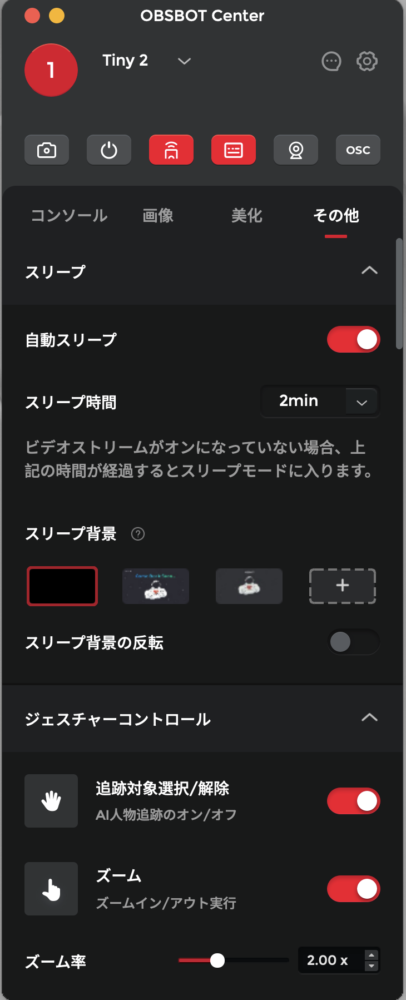
- スリープ設定
- スリープ時背景設定
- ジェスチャーコントロール設定
- 向きを反転
- 音声コントロール
- オーディオ設定
- ステータスライトの明るさ設定
- ファームウェアバージョンアップ
- 工場出荷状態にリセット
などなど…
デュアルネイティブISOテクノロジーで暗い場所でも綺麗に映る
”Tiny2”の推しポイントにデュアルネイティブISOテクノロジーがあります。
筆者の作業環境での最大の悩み事といえば冒頭に挙げた通り、PC内蔵のカメラでは顔が暗くなりがちなんですが、そんな環境であっても”Tiny2”では明るく撮影してくれます。
暗い場所であっても、明るい場所であっても、黒潰れ・白飛びすることなく綺麗に映してくれる”Tiny2”は他のWebカメラとは一線を画していると言えます。
画角が広く、好みの画角に設定しやすい
Webカメラで画角の調整ができることは結構重要なポイント。
多人数で使用する時などには、全員が画面内に納まるようにカメラの位置をわざわざ調整したりすることはありがちですよね。
”Tiny2”は広い画角で扱いやすい点も非常に魅力的な製品です。


ビューティ機能が面白すぎる…!
また、”Tiny2”には外見補正機能が備わっています。
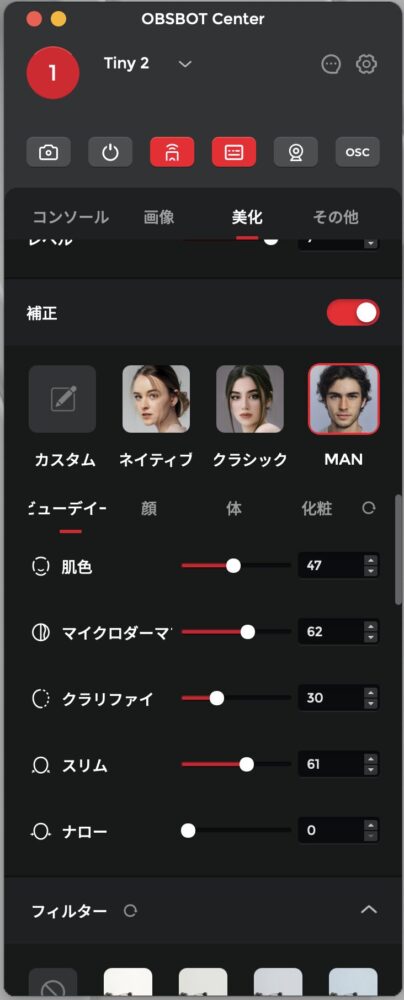
これがまた面白くてですね、動画や配信などで顔出しする方にはぜひ使ってもらいたい機能になってます。
プリセットが3種類用意されているんですけど、それぞれ細かく設定していくことができます。目の大きさや歯の白さを調整したり、ほうれい線を隠したり…TikTokの機能にもありますが顔をかなり綺麗に見せることができるんですよね。
まぁ、ちょっとここで顔出しはしたくないので、公式サイトやYoutuberの方の商品レビューを参考にしてくれ、とでも言っておきますね。
モニターライトとの併用もいけるが、デスクモードが使えなくなる
”Tiny2”を設置使用とした時に感じた疑問なんだけど、「モニターライトと併用できるのか?」。同じように疑問に思っている方も多いはず。
結論を言えば、正面の映像自体は干渉しませんが、一部機能に不都合が生じます。


このように、”Tiny2”をモニターの中心に置きたい場合にも、マウントの形状のおかげでモニターライトがカメラに干渉することはありませんので安心してオンライン会議には臨めます。
ただし、デスクモードを使用する場合、カメラが下向きになりますので当然、モニターライトが映り込んでしまいます。
一般的な使用目的であれば、デスクモード自体はそこまで多用する機能ではないかと思いますので、もし気になる方は取り付け位置を調整してもらったり、使用時に三脚やデスクにクランプするタイプのカメラスタンドなどを活用するのがいいと思いました。
専用のリモコンを使うことで利便性UP…しかし注意点あり

専用のリモコンを別途購入すれば、遠隔で操作することもできるようになります。ソフトウェアで制御するような動作を全てリモコンから行ったり、プレゼンなどで活躍できるポインターなどの機能も備わっています。
リモコンは単4電池が2本が必要で、付属するUSBドングルをPCに繋げて使用します。各ボタンにショートカットが割り振られたような機能になっているので、環境によってはショートカット機能をオフにしなければリモコンが使えない場合があるってのが残念なところ。
筆者の場合は、どのショートカットを切れば良いのか結局分からずMacではリモコンを使うことができませんでした…残念。
OBSBOT / Tiny2 の外観・デザイン
まずは、梱包内容からチェックしていきましょう。

パッケージ内容
- Tiny2本体
- 取り付け用マウント
- USB-Cケーブル(1.5m)
- USB-A変換コネクタ
- 収納ケース
- 取扱説明書
といった感じ。取扱説明書には日本語も用意されているので安心でしたね。

また、収納ケースには持ち手が付いているので持ち歩きにも適しています。
OBSBOT / Tiny2 の主な製品仕様について
| 製品名 | Tiny2 |
| サイズ | 47x44x62.02mm |
| 重量 | 台あり:143.3g 台なし:95.6g |
| イメージセンサー | 1/1.5” CMOS |
| 画素 | 50万画素 |
| ズーム | 1-4x |
| フォーカス | AF/MF |
| HDR | サポート |
| 制御可能範囲 | Pan: ±140°;Tilt: 30°~ -70° |
| 入力音声 | ノイズ除去機能付き内蔵デュアル全方向マイク |
| 電源 | 5V/0.8A |
| 補助機能 | ジェスチャ機能 |
| 補助アプリ | OBSBOT CENTER >>ダウンロード |
| 音声操作 | 英語および中国語 |
外観・デザインをチェックする



”Tiny2”はカメラと土台が一体になっているWebカメラです。土台からカメラの取り外しはできない仕様で、ジンバルのようにぐるぐる回すことができます。
底面はマグネットが内蔵されている構造になっており、三脚に取り付けられるような1/4-20ネジ穴が備わっています。

土台部分には2機のマイクが搭載されていました。

また、こちらはモニターなどに取り付けるためのマウント。
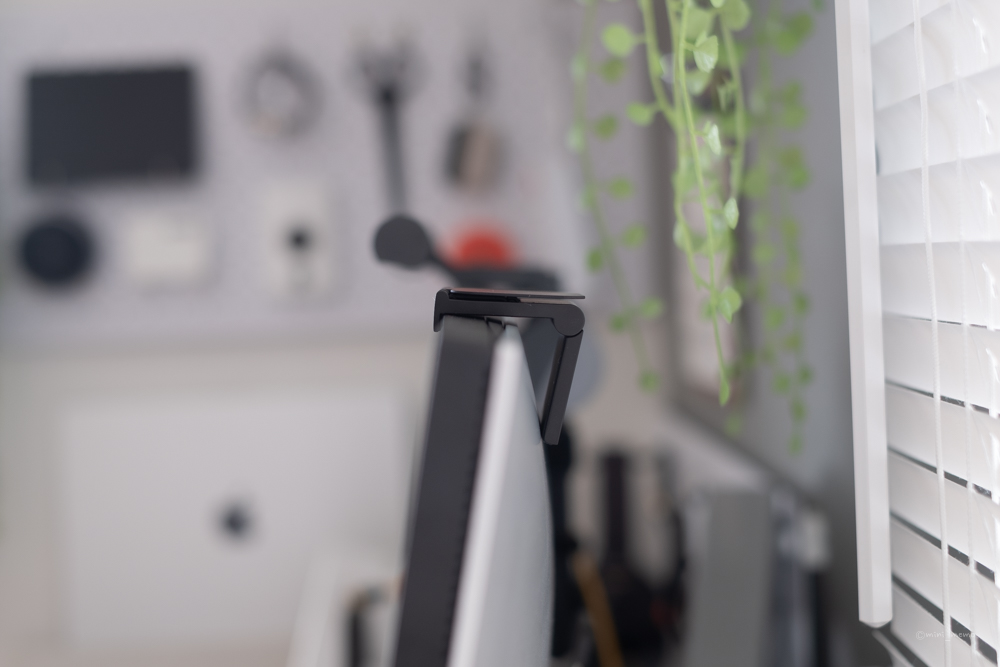

マウントは折りたためる構造になっており、可動域も通常使用には十分なほど。
あまり使わなかった機能
”Tiny2”にはジェスチャー機能や音声コントロール機能が備わっています。
ジェスチャー機能は、最初は「スゲェー!!」なんて思いながら遊んでいましたが、実際に使うかというと正直微妙なところです。感度も高くて先進的だなと思うのですが、やっぱりWebカメラでやる必要が出てくるような場面はないかな、と。
ちなみに、ジェスチャー機能ではこんなことができます。
- 人物追跡のON / OFF
- 2倍ズーム / キャンセル
- ダイナミックズーム
また、”Tiny2”二は音声コントロール機能が備わっており、起動やプリセットの切り替えなどを音声で行うことができます。ただし、英語、中国語オンリーです。
| Hi Tiny | カメラを起こす |
| Sleep Tiny | スリープモードに入る |
| Track Me | 人物追跡をオンにする |
| Unlock Me | 人物追跡をオフにする |
| Zoom in Closer | 2倍ズーム(デフォルト) |
| Zoom out Further | 1倍に戻る |
| Position One | プリセットポジション1に更新 |
| Position Two | プリセットポジション2に更新 |
| Position Three | プリセットポジション3に更新 |
この記事のまとめ

というわけでOBSBOTの高品質Webカメラ”Tiny2”をレビューしました。
振り返ると、装着してから映像を見た時の感動はすごかったな。単なるWebカメラとして使うのはもったいないと感じるくらい。
高品質でセンサーも一般的なWebカメラと比較しても大きいのでとても明るく映してくれます。眩しい場所でも、暗い場所でも、顔をはっきり映すことができる”Tiny2”はやはり使い勝手よく、筆者の日常的な仕事の役に立ってくれています。
確かに価格的にはどのWebカメラよりも高い部類なのですが、競合として挙げられているのはInsta360 Links。公式サイトでも両製品の比較を用意するほどのライバル視っぷり(製品名までは書いてませんがw)なのも面白いところ。
オンライン会議での使用以外にも、配信や動画撮影などにも十分使えそうで非常に魅力的なプロダクトだと思います。
Webカメラとして品質の高いものを探している方、ぜひ”Tiny2”を参考にご検討してみてはいかがでしょうか。
今回はここまで。それではまた。